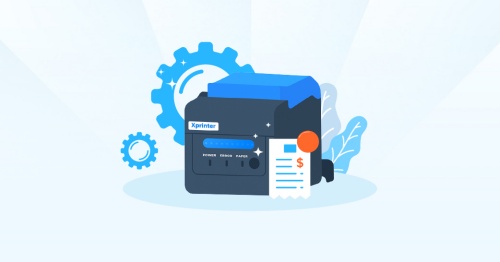

1. นำสาย Power ต่ออะดัปเตอร์ และเสียบปลั๊กให้เรียบร้อย
2. นำสาย LAN (รูที่ 3) เสียบเข้ากับเราเตอร์ WiFi
3. นำกระดาษใบเสร็จใส่ลงไปในเครื่องพิมพ์ โดยใส่กระดาษแบบหงายขึ้น
ขนาดกระดาษ Thermal (ความร้อน) : 80x80 mm

1. กดปุ่ม feed ที่ด้านหน้าเครื่องค้างไว้
2. กด ปุ่มสติทซ์ ด้านขวามือ
จากนั้นรอสัญญาณไฟด้านหน้ากระพริบ 1 ครั้ง แล้วปล่อยมือ จากนั้นจะมีกระดาษ IP ออกมาก
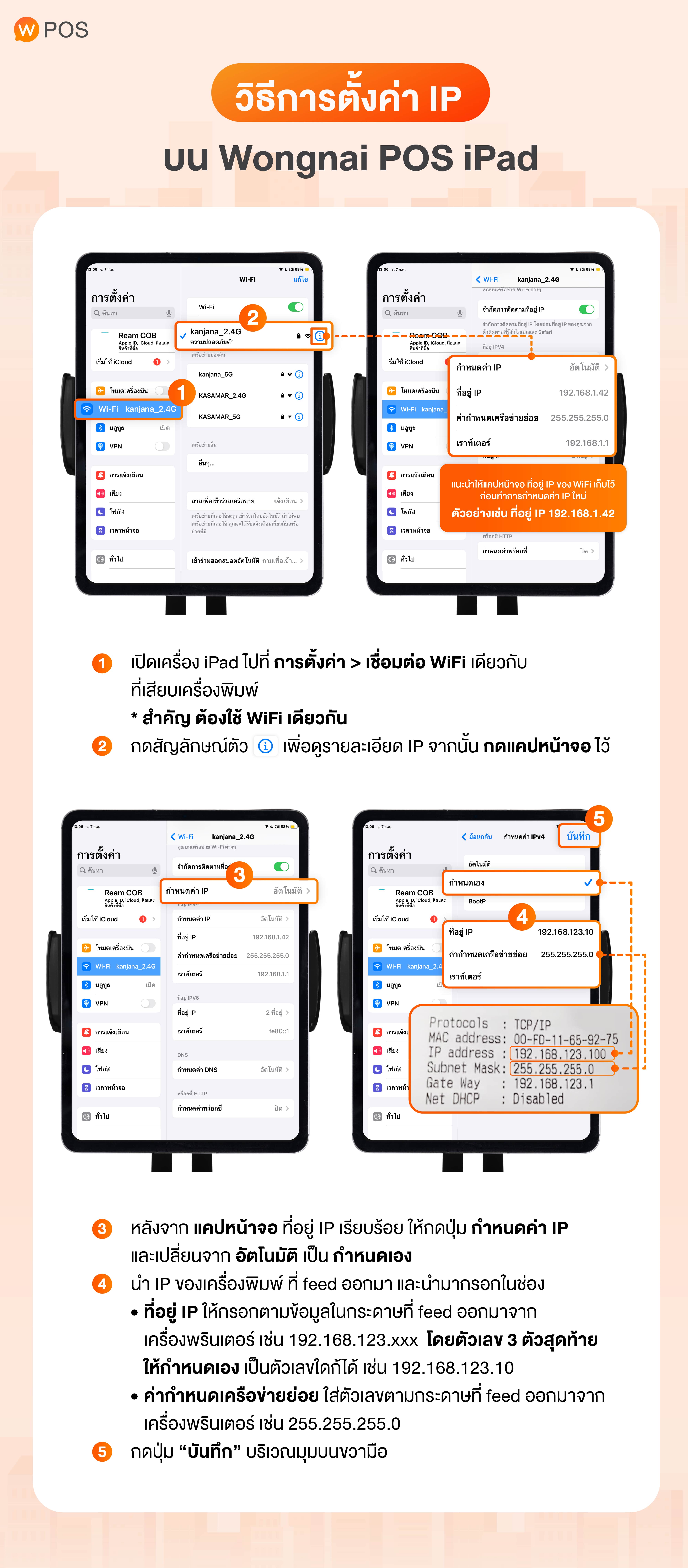
1. เปิดเครื่อง iPad ไปที่ การตั้งค่า > เชื่อมต่อ WiFi เดียวกับที่เสียบเครื่องพิมพ์
* สำคัญ ต้องใช้ wifi เดียวกัน
2. กดสัญลักษณ์ตัว i เพิ่อดูราละเอียด IP จากนั้น กดแคปหน้าจอ ไว้
(โดยแนะนำให้แคปหน้าจอ ที่อยู่ IP ของ wifi เก็บไว้ ก่อนทำการกำหนดค่า IP ใหม่ ตัวอย่างเช่น ที่อยู่ IP 192.168.1.42)
3. หลังจาก แคปหน้าจอ ที่อยู่ IP เรียบร้อย ให้กดปุ่ม กำหนดค่า IP และเปลี่ยนจาก อัตโนมัติ เป็น กำหนดเอง
4. นำ IP ของเครื่องพิมพ์ ที่ feed ออกมา และนำมากรอกในช่อง
5. กดปุ่ม “บันทึก” บริเวณมุมบนขวามือ
-min.jpg)
1. กดเข้าเว็บ Safari หากร้านใช้งาน iPad รุ่นเก่า / หากร้านใช้งาน iPad รุ่นใหม่ ให้นำเลขมากรอกบน Google Chrome แล้วนำตัวเลขที่ feed ออกมาจากเครื่องพรินเตอร์ มากรอกเพื่อกดค้นหา
2. กด GO เพื่อดำเนินการต่อ
3. เข้าสู่เว็บ และกดปุ่ม Configuration ที่แถบเมนูด้านซ้าย
4. กดแก้ไขที่หัวข้อ Fixed IP Address
บริเวณช่องที่ 3 ของหัวข้อ Device IP และ Gateway จำเป็นต้องตรงกัน
5. หลังจากกรอกทุกอย่างเรียบร้อย กด Save
6. กด Restart ที่เมนูด้านซ้ายมือ 1 ครั้ง จะมีเสียงจากเครื่องพรินเตอร์ 1 ครั้ง เสร็จสิ้นการแก้ไข IP
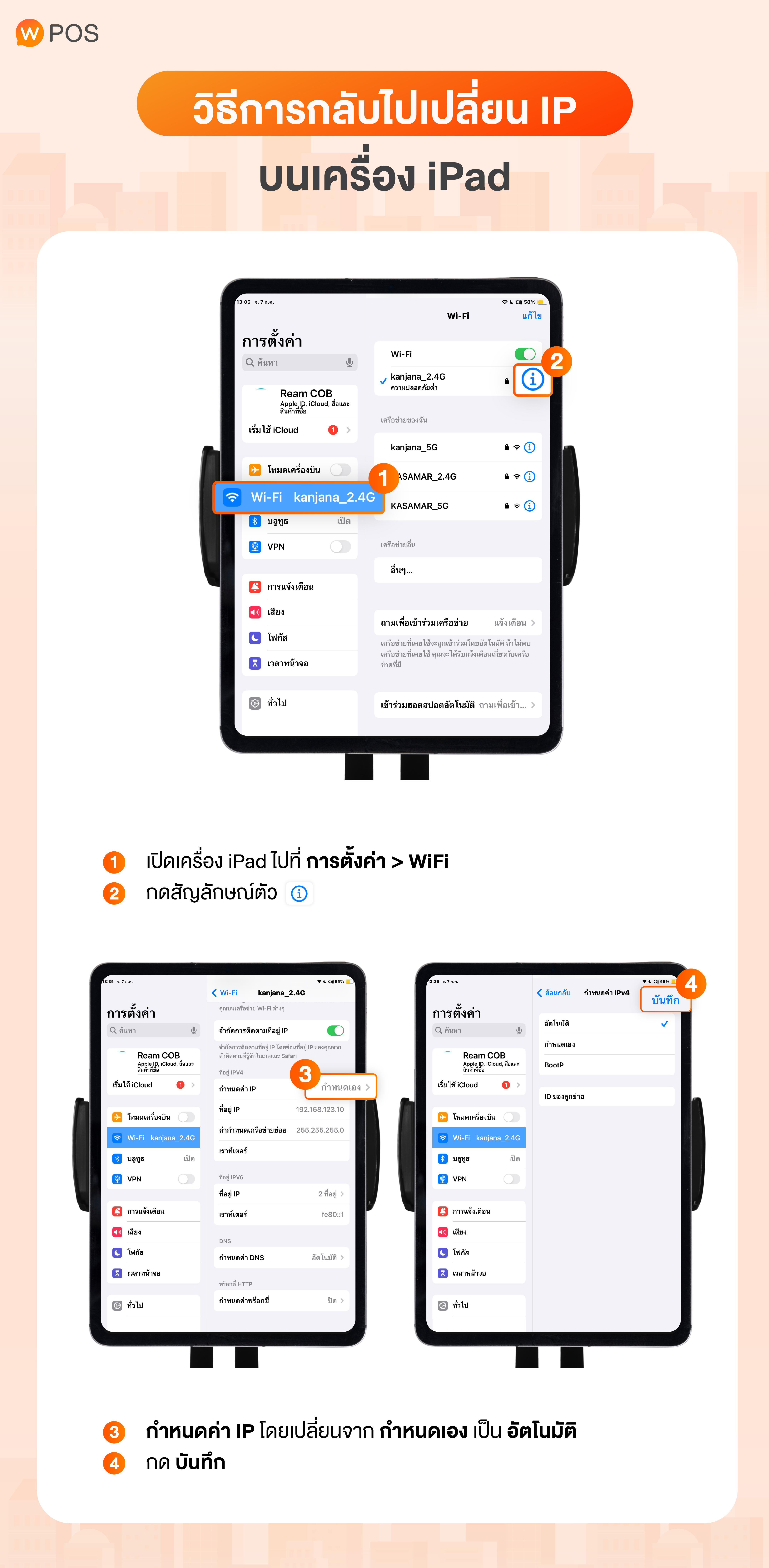
1. เปิดเครื่อง iPad ไปที่ การตั้งค่า > WiFi
2. กดสัญลักษณ์ตัว i
3. กำหนดค่า IP โดยเปลี่ยนจาก กำหนดเอง เป็น อัตโนมัติ
4. กด บันทึก

1. เลือก "เครื่องพิมพ์ที่ต้องการ"
2. การตั้งค่าใบเสร็จ และใบแจ้งหนี้
2.1 กด เปิดการพิมพ์ใบเสร็จ และใบแจ้งหนี้
2.2 กด เปิดการพิมพ์ใบเสร็จซ้ำ
2.3 กด เปิดการพิมพ์ใบเสร็จอัตโนมัติ หลังชำระเงิน
3. การตั้งค่าใบสั่งรายการอาหาร
3.1 เปิด ตัดใบสั่งอาหาร ออกมาเป็นใบย่อย
3.2 เปิด พิมพ์ซ้ำใบสั่งอาหาร
3.3 เปิด ตัดแบบหมวดหมู่ เพื่อตัดใบออเดอร์ตามหมวดหมู่
3.4 เปิด ขนาดตัวอักษร เพื่อตั้งค่าขนาดตัวอักษรในใบออเดอร์ให้ใหญ่ขึ้น
3.5 เปิด Sticker Printer สำหรับการพิมพ์ข้อมูลออเดอร์รูปแบบสติกเกอร์
3.6. กดปุ่ม "ตกลง" เพื่อบันทึกการตั้งค่า
4. กด “ตั้งค่าการพิมพ์เมนู”
4.1 กด เลือกเครื่องพิมพ์ ตามหมวดหมู่
4.2 ติ๊กเลือกชื่อเครื่องพิมพ์ที่ต้องการ
4.3 กดปุ่ม "DONE" เพื่อบันทึกการตั้งค่า
4.4 หลังจากเลือกเครื่องพิมพ์ ครบทุกหมวดหมู่ กดปุ่ม "ตกลง" เพื่อบันทึกการตั้งค่า